
Лос Мобилни устройства на Huawei може да включва най-добрият софтуер за камери, давайки много помощни програми, когато правите изображение. Днес ви предлагаме няколко трика, с които да извлечете качества от телефона си от този производител, тъй като той обикновено има предварително инсталирано същото приложение, за да използва обективите.
Те са много полезни, ако обичате фотографията, ако имате смартфон от среден или висок клас, можете да станете фотограф и да регулирате много параметри на една ръка разстояние. Huawei работи от дълго време, за да предложи най-добрите решения и важна стъпка беше също така да има свои собствени мобилни услуги.
Изтеглете и добавете нови режими към камерата си
В менюто за редактиране на режими можете да добавяте и премахвате всеки от наличните режими, за да можете да добавяте различни инструменти към приложението на камерата. Можете да премахнете желаната настройка с X в горния ъгъл от дясната страна, за да поставите друга, трябва да кликнете върху стрелката надолу, за да я изтеглите.
След като го изтеглите, можете да го поставите до изтритото, можете да се движите навсякъде, ако искате да го имате в по-добър обхват, за да правите снимки. Има много опции и конфигурацията преминава през позициониране на всяка настройка, където искате и това ще ни помогне дълго след като останем в най-добрите режими.

Светкавицата винаги е включена
Светкавицата е опция, от която можете да разкриете най-добрата й страна, тъй като винаги можем да го активираме, ако искате да получите най-доброто качество от вашите снимки. За да го активирате, отидете в раздела «Снимка» и кликнете върху крушката, за да я оставите винаги активна, малко производители предлагат тази опция, така че тя винаги да е активна.
Режимът на светкавицата ви позволява да правите най-добрите снимки във всяка ситуация, независимо дали през деня или през нощта, така че е препоръчително тя да бъде активна. Ако сте от тези, които искат да използват камерата без да я деактивирате, върнете се към „Снимка“ и натиснете отново на крушката, за да я деактивирате.
Познайте всеки режим на камерата
Влезте в панела така или иначе, ако искате да научите повече за тях, първо трябва да знаете за какво са, така че ние се нуждаем от информация за всеки един. В менюто «Още» кликнете върху i с кръг, за да отворите панел със съответното обяснение за всеки режим.
Ние можем да знаем информацията по всякакъв начин, дори и изтеглените, ако решите един или друг, който отговаря на вашия профил. Многото режими ви позволяват да получите по-добро изображение в зависимост от сцената, околната среда и светлината, която има.
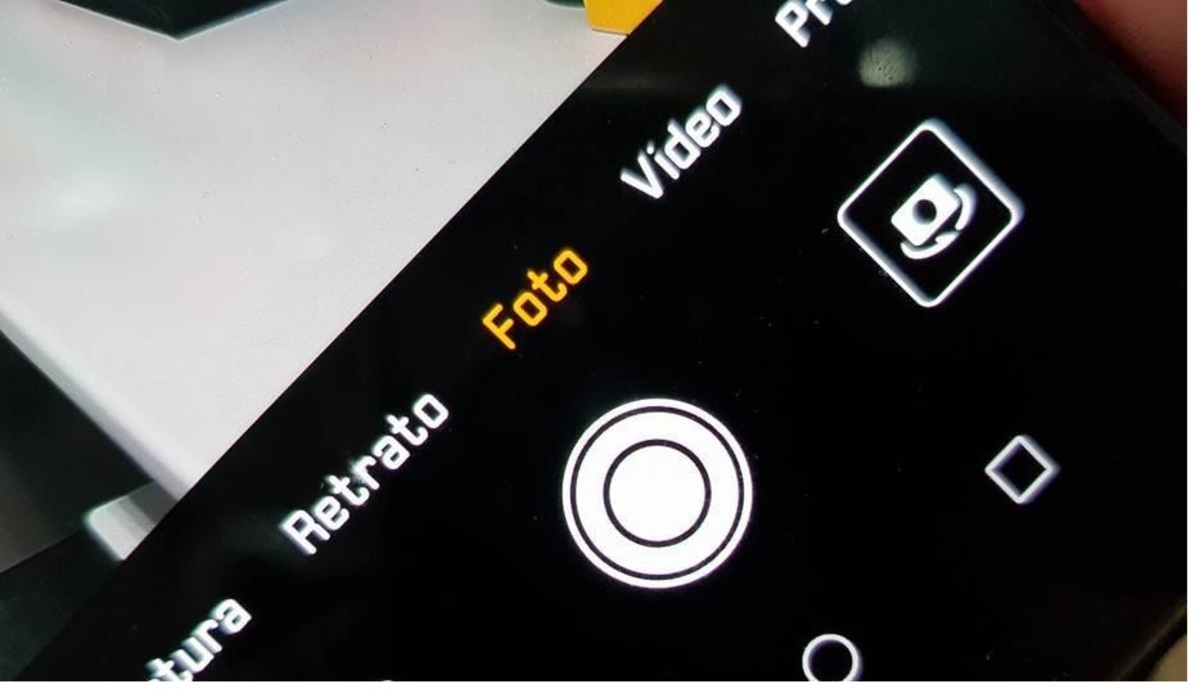
Правете бързи снимки с един бутон
Казват, че понякога опростяването на нещата ни помага много, това се случва ако искате да направите бърза снимка само с един бутон на телефона. Не е задължително той да е включен на екрана на вашето устройство, тъй като искаме да го направим, като принудим дори терминала.
За да активирате тази опция, отидете в настройките на приложението на вашата камера и активирайте функцията «Бърза снимка» .Можем да направим снимка, като натиснем клавиша за намаляване на силата на звука общо два пъти.
Пренареждане / премахване на режими
Организирането на режимите по ваш вкус е нещо, което ако не сте знаели, ще го правите често, ако искате да имате всичко добре организирано и много видимо за заснемане на изображения. Отворете приложението за камера и кликнете върху раздела „Още“След като влезете, кликнете върху молива в горната част и започнете да премествате всеки режим на желаното от вас място.
Можете да реорганизирате или премахнете начина, по който не искате имат, в този случай Huawei не позволява възможността за редактиране на реда на режимите, които се появяват на главния екран на приложението на камерата, но компанията е гарантирала, че скоро ще може да го направи в бъдеща актуализация.
